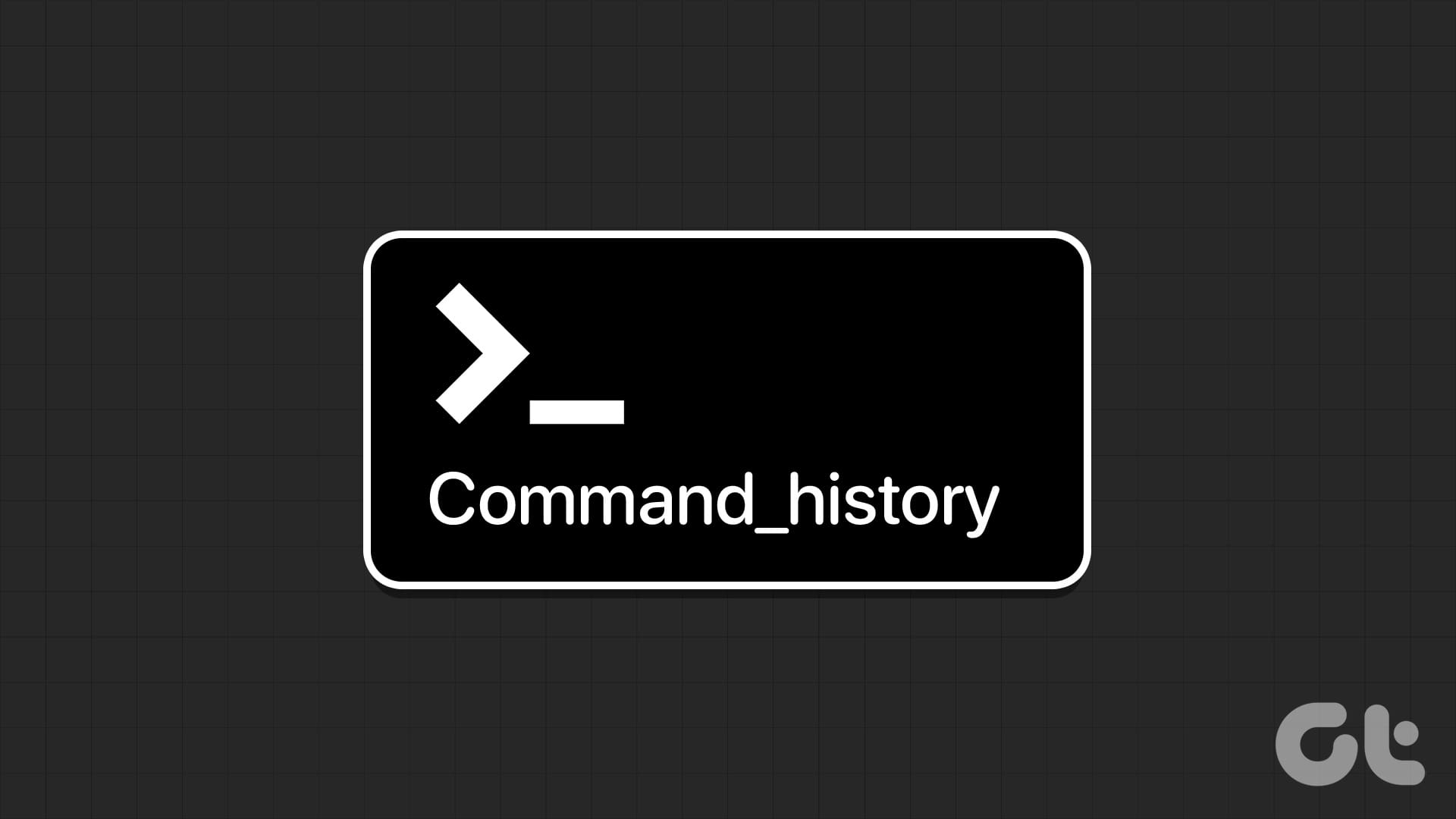Metodo 1: Utilizzare una Scorciatoia da Tastiera
Esiste una scorciatoia da tastiera che consente di visualizzare rapidamente la cronologia nel CMD. Puoi tenere premuto il tasto F7 o il tasto ‘Fn’ insieme a F7 per accedere alla cronologia dei tuoi comandi. Questa apparirà sotto forma di una finestra di dialogo.
Puoi utilizzare i tasti freccia su e giù per navigare tra i tuoi comandi. Premi il tasto Invio per eseguire il comando evidenziato.
Metodo 2: Utilizzare un Comando per Accedere alla Cronologia CMD
In alternativa, puoi utilizzare un comando per visualizzare la cronologia della tua sessione CMD. Dopo aver eseguito una serie di comandi nella tua sessione, utilizza il comando qui sotto e premi il tasto Invio per accedere alla tua cronologia.
doskey /history
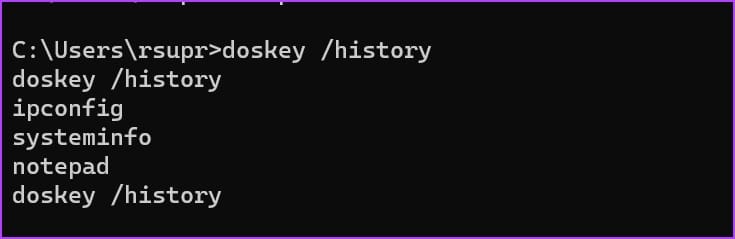
Se ci sono molti comandi nella tua cronologia, è molto più conveniente esportarli in un file di testo; vedremo come fare nella sezione successiva dell’articolo.
Come Esportare la Cronologia del Prompt dei Comandi in un File di Testo
Il Prompt dei Comandi consente anche di esportare la cronologia dei comandi eseguiti in una sessione in un file di testo. Puoi anche specificare la destinazione desiderata per salvare il file di testo.
Passo 1: Una volta che hai accesso alla cronologia, digita cd per cambiare la directory, e inserisci il percorso della cartella in cui desideri salvare il file di testo. Digita il seguente comando e premi Invio.
cd "filepath"
Assicurati di inserire il percorso tra virgolette. Per trovare il percorso di una cartella, fai clic destro sulla cartella e seleziona ‘Copia come percorso’.
Passo 2: Quindi inserisci il seguente comando.
/HISTORY > history.text

Passo 3: Ora puoi aprire la cartella in cui hai salvato la cronologia e accedere al file ‘history.text’.
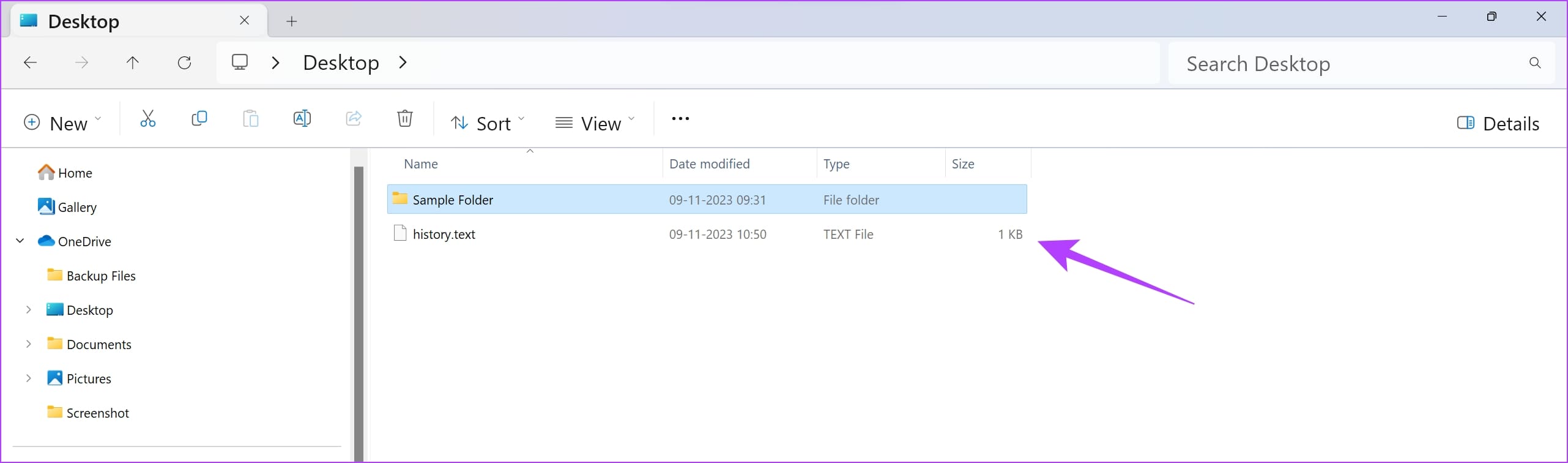
Come Aumentare la Dimensione della Cronologia del Prompt dei Comandi
È possibile aumentare la dimensione della pagina della cronologia dei comandi regolando le proprietà della finestra del Prompt dei Comandi.
Per impostazione predefinita, il Prompt dei Comandi memorizza un numero limitato di comandi precedentemente inseriti nella sua cronologia. La dimensione predefinita è impostata su 50 comandi.
Apri una finestra CMD e inserisci il seguente comando.
doskey /listsize=150
Abbiamo cambiato la dimensione da 50 a 150. Puoi inserire qualsiasi valore desiderato per aumentare la cronologia.
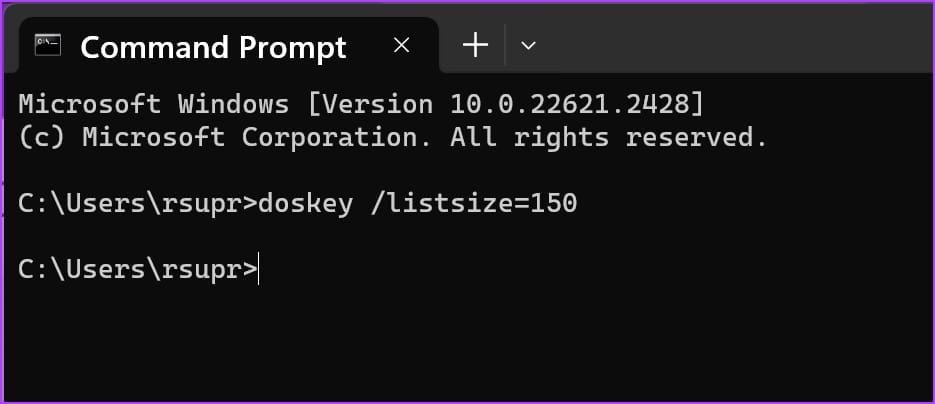
Leggi Anche: Come creare una cartella o un file dal Prompt dei Comandi.
Marco Stella, è un Blogger Freelance, autore su Maidirelink.it, amante del web e di tutto ciò che lo circonda. Nella vita, è un fotografo ed in rete scrive soprattutto guide e tutorial sul mondo Pc windows, Smartphone, Giochi e curiosità dal web.